كيفية تثبيت متجر Google Play على نظام التشغيل Windows 11

لتثبيت متجر Google Play على WSA لتشغيل تطبيقات Android على Windows 11 ، تحتاج إلى تنزيل هذه الأدوات وتشغيل هذه الأوامر.

يتوفر Windows 11 في إصدارين ، بما في ذلك Home و Pro. إصدار Windows 11 Home هو الأكثر شيوعًا بين الإصدارين ، ويتضمن جميع الميزات المناسبة لمستخدمي المنزل والمكتب واللاعبين.
من ناحية أخرى ، يتضمن Windows 11 Pro جميع الميزات المتوفرة في الإصدار Home ، بالإضافة إلى ميزات الأعمال الأكثر تقدمًا ، مثل Remote Desktop و BitLocker و Group Policy ودعم Active Directory والعديد من الميزات الأخرى.
عادةً ما يكون الإصدار Home كافيًا لأي شخص يستخدم جهاز كمبيوتر في المنزل لتصفح الويب والعمل مع التطبيقات والألعاب. ومع ذلك ، إذا كان يجب أن تكون لديك الميزات المتقدمة ، فمن الممكن الترقية من Home إلى Pro دون إجراء تثبيت نظيف عن طريق تغيير مفتاح المنتج في تطبيق الإعدادات أو من خلال Microsoft Store.
في هذا الدليل ، ستتعلم طريقتين سريعتين لترقية جهاز من Windows 11 Home إلى Pro.
قم بترقية Windows 11 Home إلى Pro باستخدام الإعدادات
إذا كان لديك مفتاح منتج موجود ، فيمكنك تطبيقه بسهولة من خلال صفحة إعدادات "التنشيط" لترقية النظام. أيضًا ، نظرًا لأن Windows 11 و Windows 10 يشتركان في نفس التقنيات ، يمكنك استخدام مفتاح منتج Windows 11 Pro أو Windows 10 Pro لترقية جهاز يعمل بإصدار Home من Windows. يمكنك حتى ترقية Windows 10 Home إلى Windows 11 Pro باستخدام أي من مفتاح المنتج.
هام: على الرغم من أن هذه عملية غير مدمرة ستحافظ على ملفاتك ، إلا أنه لا يزال يوصى بإنشاء نسخة احتياطية كاملة مؤقتة إذا كنت بحاجة إلى التراجع.
لترقية Windows 11 Home إلى Pro ، استخدم الخطوات التالية:
افتح الإعدادات في Windows 11.
انقر فوق النظام .
انقر فوق صفحة التنشيط على الجانب الأيمن.
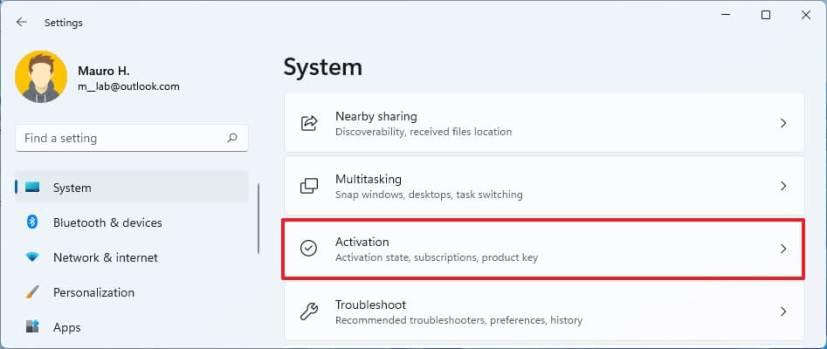
انقر فوق الزر "تغيير" لإعداد "تغيير مفتاح المنتج" .
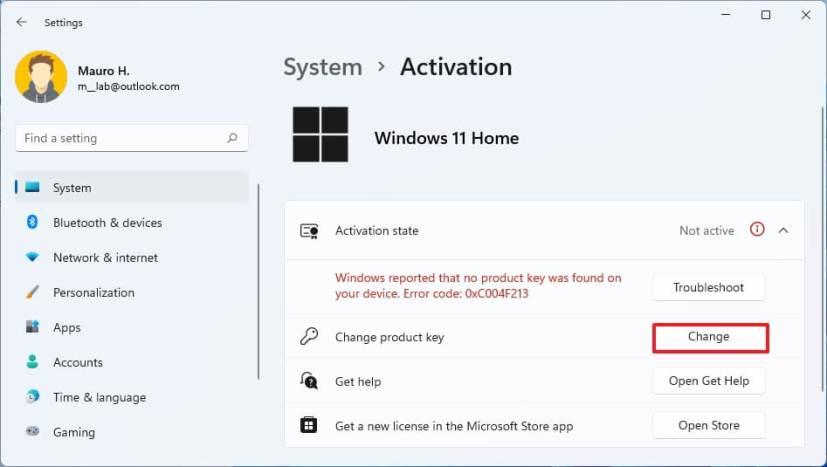
قم بتأكيد مفتاح منتج Windows 11 Pro للترقية إلى الإصدار Home.
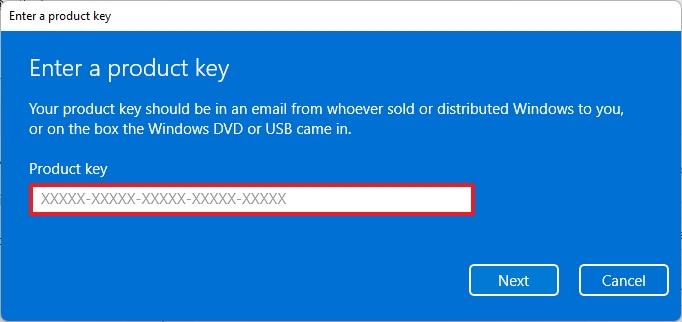
انقر فوق الزر " التالي ".
انقر فوق الزر " ابدأ ".
بمجرد إكمال الخطوات ، سيقوم الكمبيوتر بالترقية من Windows 11 Home إلى Windows 11 Pro.
قم بترقية Windows 11 Home إلى Pro باستخدام متجر Microsoft
لشراء منتج Windows 11 Pro والترقية إلى الإصدار Home ، استخدم الخطوات التالية:
افتح الإعدادات .
انقر فوق صفحة التنشيط على الجانب الأيمن.
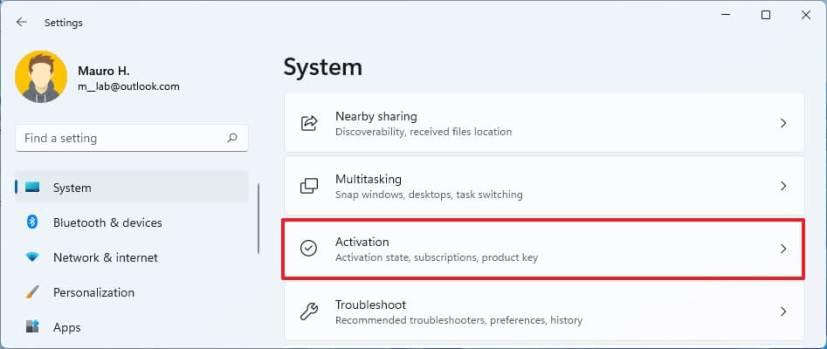
انقر فوق الزر فتح المتجر من إعداد "الترقية في تطبيق Microsoft هذا".
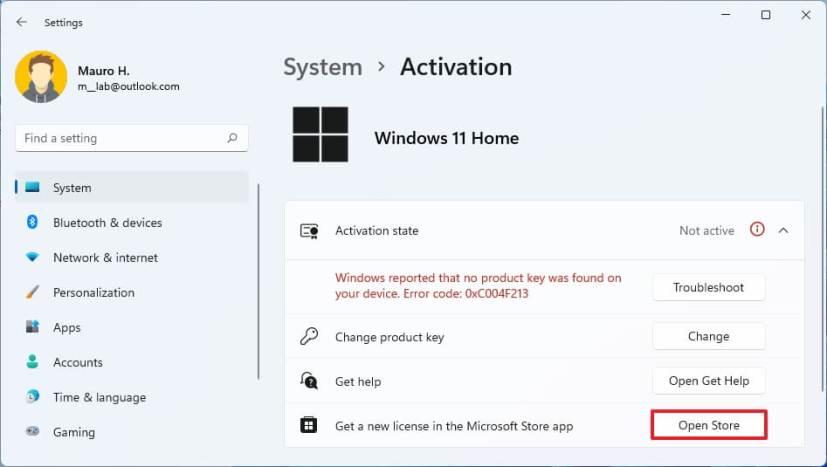
انقر فوق زر الشراء .
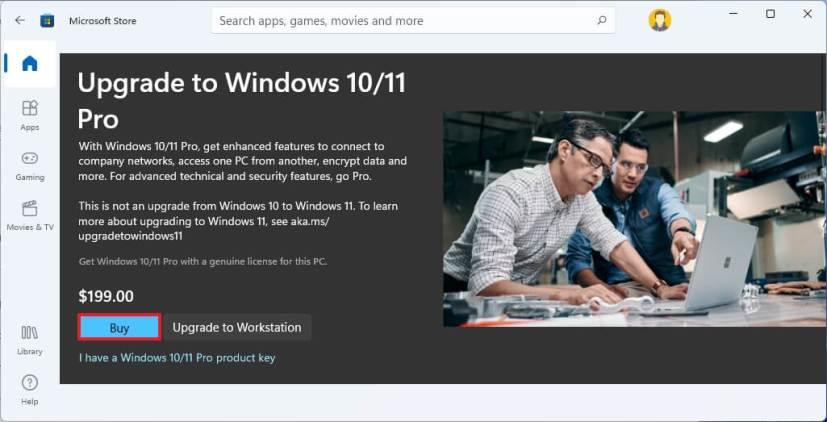
تابع التوجيه الذي يظهر على الشاشة لإكمال عملية الشراء والترقية.
بعد إكمال الخطوات ، ستبدأ عملية الترقية.
أثناء استخدامك لمفتاح المنتج أو خيار Microsoft Store ، ستستغرق عملية الترقية حوالي 30 دقيقة (أو أقل).
تقدم Microsoft أيضًا من الناحية الفنية إصدارًا آخر يُعرف باسم "Windows 11 Pro for Workstation" ، ولكن هذا هو الإصدار الأغلى الذي يتضمن كل شيء متوفر مع إصدار Pro ، بالإضافة إلى بعض الميزات الإضافية على مستوى الخادم. ومع ذلك ، ما لم تكن تعمل مع أجهزة وبرامج الخادم ، فلا يوصى بالترقية لمعظم المستخدمين.
لتثبيت متجر Google Play على WSA لتشغيل تطبيقات Android على Windows 11 ، تحتاج إلى تنزيل هذه الأدوات وتشغيل هذه الأوامر.
في نظام التشغيل Windows 11 ، لإصلاح مشكلات القرص الصلب ، قم بتشغيل أداة فحص القرص في File Explorer ، أو chkdsk في موجه الأوامر ، أو Repair-Volume في PowerShell.
استخدم هذه الخطوات السهلة لتجاوز متطلبات TPM 2.0 لنظام التشغيل Windows 11 لمتابعة التثبيت دون أن يتعذر على هذا الكمبيوتر تشغيل خطأ Windows 11.
يمكن أن يتذكر Windows 11 موقع النافذة بناءً على اتصال الشاشة ، وهنا كيفية تمكين الميزة أو تعطيلها.
في نظام التشغيل Windows 10 ، يمكنك الآن تغيير حرف محرك الأقراص للقسم باستخدام الإعدادات. إليك كيفية استخدام USB أو محرك خارجي أو محرك ثانوي.
يمكن لنظام التشغيل Windows 10 الآن إظهار درجة حرارة محركات الأقراص الثابتة الداخلية ، وإليكم كيفية التحقق من المعلومات باستخدام إدارة الأقراص ووحدات التخزين.
يمكنك إعادة تعيين تطبيق إعدادات Windows 10 بطريقتين ، إذا لم يكن يعمل ، فلن يفتح ، أو يستمر في التعطل ، أو مشكلة أخرى. إليك الطريقة.
لعمل نسخة احتياطية من السجل على Windows 11 ، استخدم استعادة النظام لإنشاء نقطة استعادة أو تصدير قاعدة البيانات باستخدام محرر التسجيل. إليك الطريقة.
في Windows 11 ، لتغيير المنطقة الزمنية ، انتقل إلى الإعدادات> الوقت واللغة> التاريخ والوقت وقم بتغيير إعدادات الوقت. المزيد هنا.
في نظام التشغيل Windows 11 ، لإصلاح مشكلات Ethernet ، افتح الإعدادات> الشبكة والإنترنت> إعدادات الشبكة المتقدمة وانقر فوق إعادة تعيين الشبكة.
لتحميل تطبيقات Android على Windows 11 بسرعة ، قم بتثبيت تطبيق WSATools ، وحدد ملف apk وانقر فوق زر التثبيت. بسيط.
يعد Macrium Reflect أداة رائعة لاستنساخ محرك الأقراص سواء كنت تقوم باستبدال محرك أقراص ثابتة لمحرك أقراص صلبة SSD أو إنشاء نسخة احتياطية كاملة. إليك كيفية استخدامه.
إذا ظهر Night light لنظام التشغيل Windows 10 باللون الرمادي ، يمكنك حل هذه المشكلة بسرعة عن طريق إعادة تعيين إعداداته يدويًا - إليك كيفية القيام بذلك.
في نظام التشغيل Windows 10 ، يشير الخطأ 0xC1900200 - 0x20008 و 0xC1900202 - 0x20008 إلى أن جهاز الكمبيوتر الخاص بك لا يلبي الحد الأدنى من المتطلبات. تحقق من إصلاح المشكلة
لتمكين Windows 11 Auto HDR للألعاب ، انتقل إلى الإعدادات> النظام> العرض> HDR ، وقم بتشغيل استخدام HDR و Auto HDR.
للوصول إلى مجلد شبكة مشترك على Windows 11 ، انتقل إلى File Explorer> Network> Computer name ، والمصادقة ، والوصول إلى المجلد المشترك.
من السهل تثبيت XAMPP لنظام التشغيل Windows 10 ، لكنك تحتاج إلى معرفة كيفية تكوين Apache و phpMyAdmin لجعل كل شيء يعمل بشكل صحيح.
يتيح لك Windows 10 نقل شريط المهام إلى أي جانب (أسفل ، وأعلى ، ويسار ، ويمين) من الشاشة ، وإليك طريقتان للقيام بذلك.
يتيح لك Windows 10 تغيير صور خلفية سطح المكتب من الخلفية والسمات ومستكشف الملفات. يمكنك حتى تعيين الصور لكل شاشة. إليك الطريقة.
نعم ، يمكنك تمكين أو تعطيل تخطيطات Snap على Windows 11 من صفحات إعدادات تعدد المهام ، وهنا كيفية القيام بذلك.
هل تواجه مشكلة في نظام التشغيل ويندوز 11 بسبب خطأ "برنامج تشغيل Precision مفقود"؟ اكتشف حلولاً مجربة لاستعادة دقة لوحة اللمس والماوس. دليل خطوة بخطوة لحل المشكلة بسهولة.
هل تعاني من تأخر في الألعاب على نظام ويندوز 11 بسبب تقنيتي VBS وHVCI؟ اكتشف خطوات فعّالة لحل المشكلة وتحسين الأداء، وتقليل التقطيع، وزيادة معدل الإطارات دون المساس بالأمان. حلول سهلة للاعبين.
هل تواجه مشكلة في إعادة تعيين رمز PIN الخاص بـ Windows Hello في نظام Windows 11؟ اكتشف خطوات استكشاف الأخطاء وإصلاحها المجربة لحل هذه المشكلة بسرعة واستعادة الوصول الآمن إلى جهازك. تم التحديث بأحدث الإصلاحات.
هل تواجه مشكلة في ميزة "بيئة الاختبار المعزولة" في نظام التشغيل ويندوز 11؟ اكتشف حلولاً مجربة وفعّالة خطوة بخطوة لتشغيل بيئة الاختبار المعزولة بسلاسة. لا حاجة لأي خبرة تقنية!
هل تعاني من صوت مكتوم من الميكروفون الداخلي في نظام ويندوز 11؟ اكتشف حلولاً مجربة وفعّالة خطوة بخطوة لاستعادة جودة صوت نقية وواضحة دون عناء. اجعل ميكروفونك يعمل بكفاءة تامة اليوم!
هل تواجه مشكلة في بطاقة التقاط الفيديو في ويندوز 11 حيث لا تظهر إشارة عند 60 إطارًا في الثانية؟ اكتشف حلولًا مجربة لاستعادة سلاسة البث والتسجيل. دليل خطوة بخطوة لإعداد سهل وسريع.
هل تواجه مشكلة في تثبيت برنامج تشغيل مجموعة الشرائح في ويندوز 11؟ اكتشف حلولاً مجربة وفعّالة خطوة بخطوة لحل هذه المشكلة المزعجة بسرعة وتشغيل نظامك بسلاسة. مُحدّث بأحدث الحلول.
هل تواجه مشكلة في كتالوج تحديثات ويندوز 11؟ اكتشف حلولاً مجربة وفعّالة خطوة بخطوة لاستعادة التحديثات بسلاسة. أعد نظامك إلى وضعه الطبيعي بسرعة - لا حاجة لأي خبرة تقنية!
هل تواجه مشاكل في تحديد موضع واجهة Rainmeter على نظام التشغيل Windows 11؟ اكتشف حلولاً مجربة وفعّالة خطوة بخطوة لاستعادة مظهر سطح المكتب المثالي. تم تحديثه بأحدث التحسينات لتخصيص سلس.
هل تواجه مشاكل في زمن استجابة برنامج التسجيل الصوتي الرقمي (DAW) ونقص البيانات المخزنة مؤقتًا على نظام ويندوز 11؟ اكتشف حلولًا مجربة لتحسين إعدادات الصوت، وتقليل التأخير، وتعزيز الأداء لإنتاج موسيقي سلس. مُحدَّث بأحدث النصائح.



























